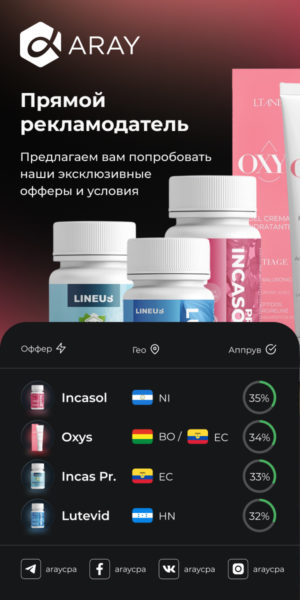Работать с агентскими кабами [FBM] можно через антик или RDP. Арбитражники чаще всего выбирают шеринг через антик, так как это удобно и более привычно.
На рынке есть с десяток антиков и они популярны, скорее из-за маркетинга, чем из-за необычного функционала или большей защищенности. Команда Aray протестировала при работе с [FBM] аккаунтами антидетект браузер Linken Sphere.
А чтобы вам было проще в нем разобраться — мы написали подробный мануал и рассказали про функции, которые в нем есть.
Вам стоит обратить внимание на Linken Sphere по нескольким причинам:
- Самый старый антик с хорошей репутацией;
- Полное обновление продукта: антик удобнее, лучше, быстрее;
- Система умного управления окнами браузера;
- Массовые действия по горячим клавишам;
- Массовый импорт аккаунтов в один клик;
- Гибкие настройки для командной работы;
- Локальное хранение данных;
- Никаких ограничений по функционалу на всех тарифах;
- Два режима подмены: гибрид и подмены с шумами;
- Массовая работа с прокси.
А еще совсем скоро в Linken Sphere появится автоматизация и пользоваться антиком станет еще проще. Вы сможете избавиться от еще большего количества рутинных задач.
Тарифы Linken Sphere
Все тарифы Linken Sphere имеют одинаковый функционал. Разница только в количестве доступных профилей. Например, тариф на 10 сессий при оплате раз в месяц стоит $30, а на 1 000 сессий — $400
К примеру, Dolphin {anty} стоит $89 в месяц с ограниченным функционалом. При оплате на год Сфера становится еще более выгодной:
По промокоду «LS_ARAY» — скидка 10% на первую покупку или любое продление тарифа.
Как работать с Linken Sphere
Сфера работает на Windows и Mac с процессорами Intel и M-серии.
После установки откроется окно входа. Здесь же создаем аккаунт для работы:
Убираем тумблер со значка «Быстрая», чтобы настроить все параметры вручную и нажимаем «Новая сессия»:
Откроется форма редактирования сессии, здесь выбираем иконку профиля для более удобной навигации:
Указываем название профиля, прописываем теги, выбираем провайдера и по желанию указываем описание:
Далее нужно добавить прокси, указать страну, язык и таймзону. По умолчанию эта информация подтягивается с добавленных прокси. Также тут можно изменить режим работы WebRTC и указать кастомный DNS:
Загружаем кукисы, если они есть, выбираем хранилище и настраиваем сохранение истории и паролей.
Также тут можно управлять стартовыми страницами, закладками и расширениями:
Далее идет настройка отпечатков. По дефолту стоит обычная подмена с шумом, но вы можете выбрать гибрид. Считается, что гибрид позволяет делать отпечатки более реальными.
| Гибрид — это умная система зависимостей, которая создает достаточно уникальный, но полностью реальный отпечаток, подмену которых невозможно определить. |
После того как все настроено, нажимаем кнопку «Создать». Затем, выбираем созданный профиль и нажимаем на кнопку «Запустить»:
Окно откроется в новой вкладке, чтобы перейти в него, просто кликните по названию или по пустому месту на карточке сессии:
Далее вы можете работать в Linken Sphere, как в привычном браузере: открывать вкладки, добавлять расширения, закладки и так далее:
Если вам привычнее работать в отдельных окнах, то перейдите в настройки и отключите «Умное управление окнами»:
| Кстати, вы можете отредактировать запущенную сессию. Просто кликните по названию вкладки с сессией. |
Какие функции есть в Linken Sphere
При первом запуске вас познакомят с изменениями, которые пережил антик, а также проведут базовое обучение. Можно пропустить этот этап, нажав на соответствующую кнопку, но новичкам советуем все же пройти гид — это быстро:
Рабочие столы в Linken Sphere
Если вы работаете с большим количеством аккаунтов, то функция «Рабочие столы» — это то, что нужно. Благодаря ей можно разделять профили по категориям и не путаться в них при работе.
Вы можете создать неограниченное количество рабочих столов. Для этого нажмите на «Desktop» и «Создать рабочий стол»:
Аккаунты, которые созданы на одном рабочем столе, не будут отображаться на других:
Провайдеры сессий
В Linken Sphere можно создать шаблон для всех быстрых профилей через провайдеров. Работают провайдеры следующим образом:
- Вы задаете название провайдера;
- Указываете способ подключения;
- Указываете какие метрики менять;
- Выбираете тип подмены;
- Сохраняете провайдер.
Далее можно создавать быстрые сессии на основе указанного шаблона. Антик будет менять только те метрики, которые прописаны в провайдере сессий.
Создание сессий
Если нет времени на настройку профилей, то у Linken Sphere есть быстрое создание в один клик. Вам не нужно указывать название, прописывать IP или указывать, какие менять отпечатки — все будет взято из провайдера автоматически:
По дефолту сессии дается название провайдера, но вы можете отредактировать ее самостоятельно:
Если хотите самостоятельно указывать все параметры, то нужно перетянуть тумблер из активного положения и вновь нажать «Новая сессия»:
Управление сессиями
Со всеми сессиями можно:
- редактировать отпечатки;
- изменять статус;
- менять прокси;
- прокидывать кукисы;
- закреплять и откреплять определенные сессии;
- клонировать;
- менять рабочий стол;
- шарить между другими пользователями Linken Sphere.
Например, чтобы расшарить сессию, нужно просто выбрать те профили, которые вы хотите отправить, нажать на три вертикальных точки и выбрать «Отправить». Далее — указываем почту получателя и по необходимости удаляем сессию у себя:
Отображение сессий
Вы можете настроить страницу с сессиями под себя, включив и отключив отображение информации, или изменить ширину колонок:
Массовое создание профилей
Если вам нужно создать несколько профилей, то это возможно сделать в один клик. Вы просто выбираете провайдера, загружаете кукис файлы (да, можно загружать множество файлов сразу), указываете количество профилей и нажимаете создать:
На создание 12 профилей уходит от нескольких секунд до минуты (это зависит от количества загружаемых кукис), все они появляются в списке с тегом «New»:
Прокси менеджер
Прокси менеджер в Linken Sphere позволит вам комфортно управлять всеми вашими прокси. Здесь можно:
- Найти нужный прокси по названию;
- Отфильтровать прокси по гео, таймзоне, дате создания;
- Создать новый прокси;
- Импортировать любое количество прокси списком.
Здесь есть чекер, который позволяет убедиться в работоспособности прокси.
Сразу при добавлении, антик проверит прокси на валидность. Если с ними что-то не так, то они подсветятся красным и появится ошибка:
Прокси можно перебросить на другой рабочий стол, экспортировать или в один клик удалить все невалидные прокси:
Массовый импорт аккаунтов в один клик
Теперь, если вы работаете с покупными аккаунтами, не нужно вручную загружать всю информацию. Искать логин, пароль, куки, User Agent. Можно просто загрузить файл или папку и сфера автоматически прогрузит всю информацию:
Скорость импорта зависит от количества аккаунтов. В среднем — меньше минуты. Можно быстро переехать с одного антика в другой, в один клик принять аккаунты от [FBM] и в целом забыть, что всю информацию надо добавлять вручную:
У импортированных аккаунтов появится соответствующий статус:
Командная работа
В Linken Sphere очень простой, но удобный командный режим. Вы можете создавать несколько команд, настраивать права доступа вплоть до возможности прописывать теги членам команды.
Например, можно выдать пользователю права администратора, остановить все его сессии, настроить права удаления, редактирования и добавления сессий, прокси, тегов и провайдеров:
Вы можете добавлять любое количество команд и пользователей в эти тимы. Можете шарить им рабочие столы, сессии, прокси и теги.
Чтобы добавить команду, нажмите на лого слева сверху, затем «Создать команду» и укажите название:
Затем, укажите почту участника команды, роль в команде, настройте права и нажмите «Пригласить». Ссылка с дальнейшей инструкцией придет на указанную почту.
Настройки антидетект браузера Linken Sphere
Мы уже отмечали, что новая версия сферы более гибкая и безопасная. Например, вы можете сменить пароль, настроить 2FA или удалить аккаунт. Эти пункты вынесены в отдельное меню:
Если выберите настройки справа, то откроются общие настройки. Здесь можно:
- Сменить интерфейс: цвета, язык, тему, подсказки, звуки;
- Отключить анимацию для максимальной производительности;
- Управлять хранилищем;
- Продлевать кукисы;
- Менять основной поисковик;
- Включать/отключать умное управление окнами;
- Настраивать сеть.
Новая версия Linken Sphere удобнее, быстрее и дешевле, чем антидетект браузеры, которые есть на рынке.
Благодаря гибридному режиму, вы можете не переживать, что ваша сессия будет недостаточно анонимной или слишком уникальной. А гибкие командные настройки позволят вам выдать байерам и фармерам только тот доступ, который им нужен.
С Linken Sphere комфортно и интуитивно понятно работать, а по промокоду LS_ARAY вы получите скидку 10% на покупку и продление любого тарифа. Крайне рекомендуем попробовать этот замечательный продукт!
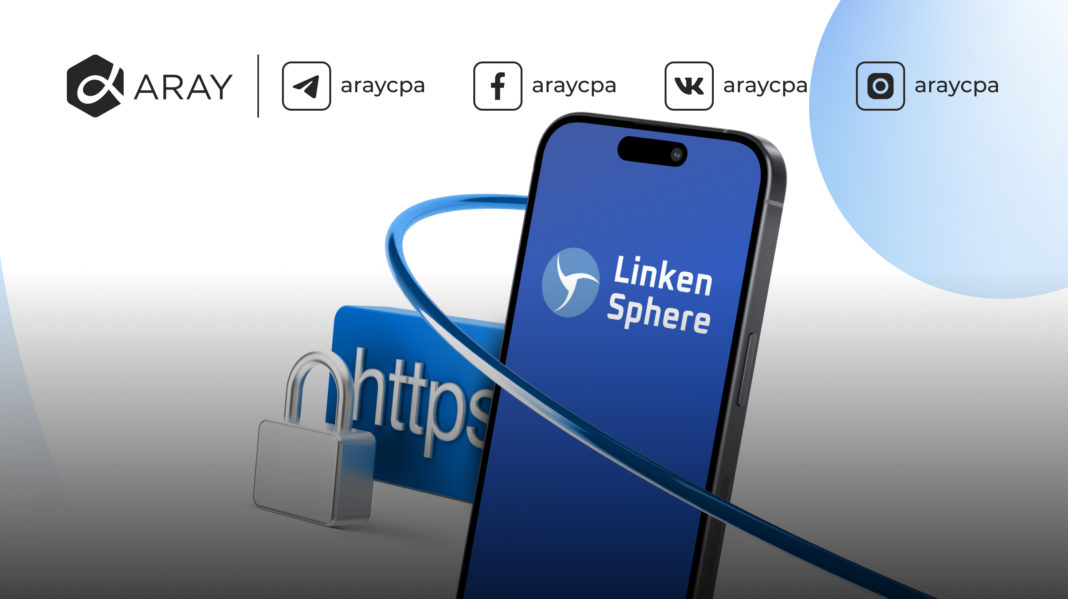







![Заливаемся с агентских кабинетов: пошаговая инструкция от [FBM] и Aray](https://news.cpa.ru/wp-content/uploads/2023/12/2.1-3-218x150.jpg)